Create perspective by warping your textures in Photoshop

मैं एक दृढ़ आस्तिक हूं कि आपको पूरी तरह से आपके लिए काम करने के लिए सॉफ़्टवेयर पर भरोसा नहीं करना चाहिए। एक अच्छा कलाकार परिप्रेक्ष्य सहित ड्राइंग के बुनियादी सिद्धांतों को समझने और निर्माण करने में सक्षम होना चाहिए। हालांकि, कुछ उपयोगी हैं फ़ोटोशॉप प्लग-इन और उपकरण उपलब्ध हैं जो प्रक्रिया को तेज करने में मदद कर सकते हैं।
मैंने पाया है कि कुछ और उपयोगी टूल के बीच, फ़ोटोशॉप सीसी-सीसी 2015 खरीदने योग्य विस्तार के लिए परिप्रेक्ष्य उपकरण वी 2 मूल्यवान साबित हुआ है। यह आसानी से सेकंड में परिप्रेक्ष्य और समानांतर ग्रिड बनाने में मदद करता है। मुख्य रूप से कलम टूल का उपयोग करके, उपयोगकर्ता कुछ पंक्तियां खींच सकता है, ग्रिड बटन पर क्लिक कर सकता है और एक्सटेंशन तुरंत परिप्रेक्ष्य ग्रिड का काम करता है। परिप्रेक्ष्य उपकरण वी 2 भी विभिन्न प्रकार की अतिरिक्त सुविधाएं प्रदान करता है, जिसमें किसी भी परिप्रेक्ष्य ग्रिड के लिए पूरी तरह से बनावट और वार्प बनावट की क्षमता शामिल है।
-
[2 9]
85 शानदार फ़ोटोशॉप ट्यूटोरियल
यदि आप फ़ोटोशॉप में एक शक्तिशाली लेकिन उपयोग में आसान परिप्रेक्ष्य उपकरण की तलाश में हैं तो आगे देखें। आप विस्तार को पकड़ सकते हैं यहां [3 9] ।
फ़ोटोशॉप में अपने बनावट को देखने के लिए इसका उपयोग कैसे किया जाए:
01. अपनी संपत्ति खोलें
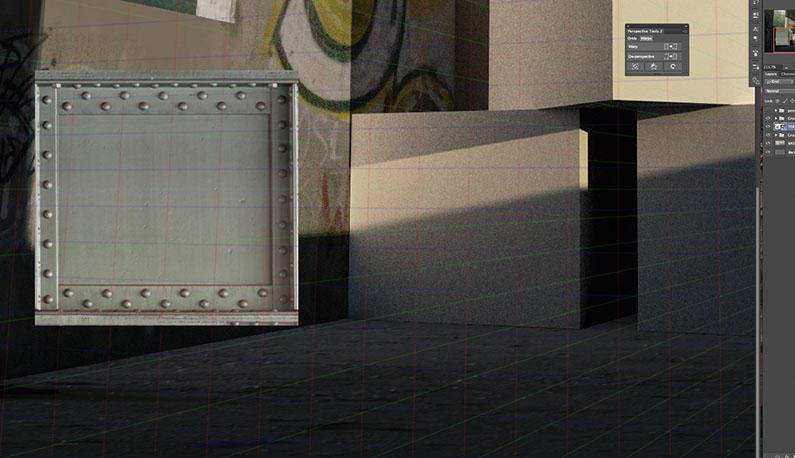
परिप्रेक्ष्य उपकरण v2 का उपयोग करके warping बनावट पर मेरे बिंदु को चित्रित करने के लिए, मैंने आपके लिए एक उदाहरण बनाया है। मेरे पास क्यूब्स की एक श्रृंखला है जिसे मैं धातु के टुकड़े में बदलना चाहता हूं। मेरे पास एक फ्लैट, धातु बनावट भी है जिसका मैं उपयोग करना चाहता हूं, लेकिन परिप्रेक्ष्य वर्तमान में मेरी छवि से मेल नहीं खाता है।
02. अपने पथ अंक बनाएं
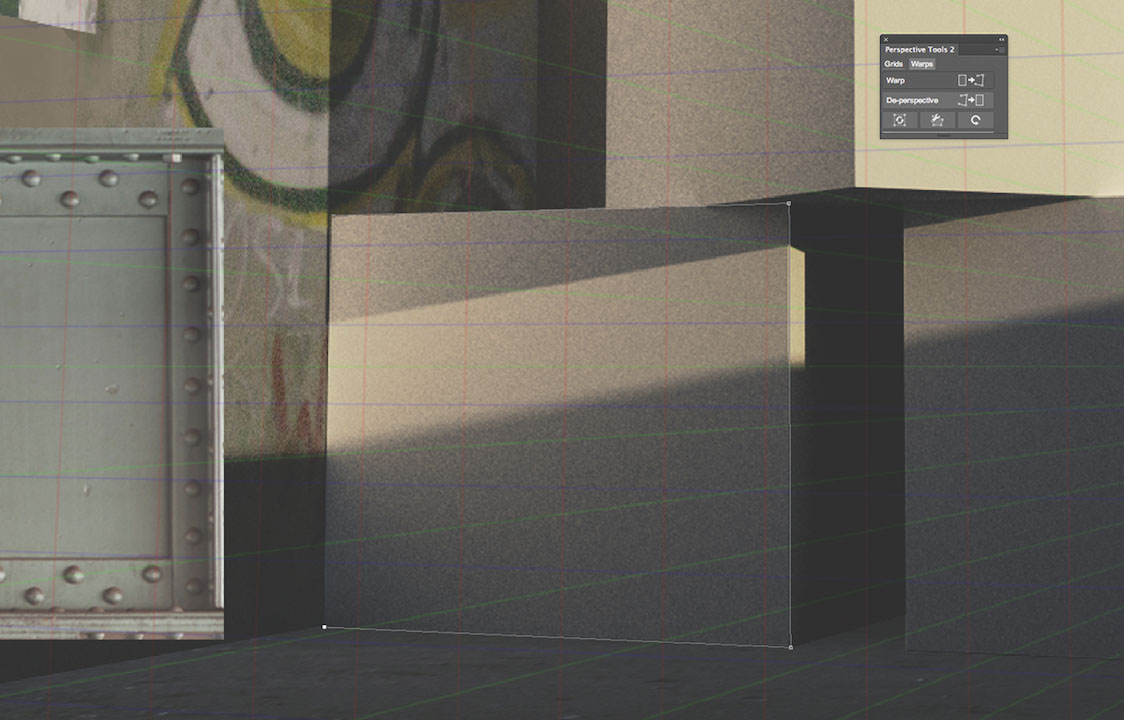
फ़ोटोशॉप के पेन टूल (शॉर्टकट के लिए पी दबाएं) का उपयोग करके, मुझे अपनी छवि पर चार पथ बिंदु बनाने की आवश्यकता है। मैं ऊपरी बाएं कोने में शुरू होता हूं, ऊपरी दाएं कोने में, नीचे दाएं नीचे, और फिर निचले बाएं के लिए जाता हूं। ध्यान रखें कि आप अंक मायने रखता है।
03. पर वार्प!
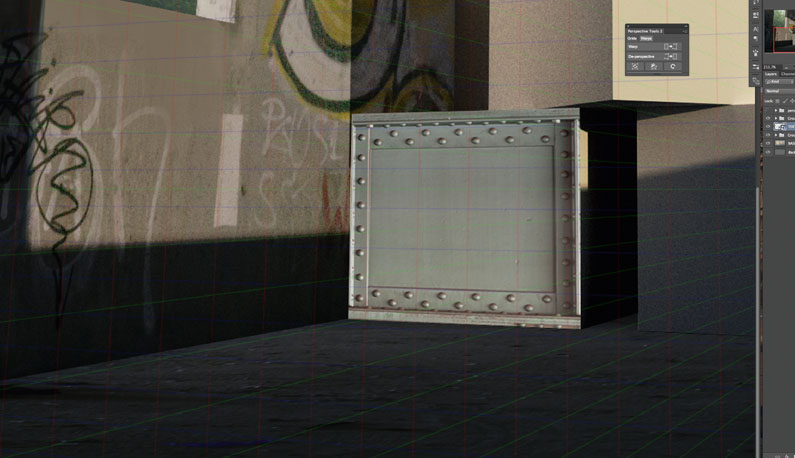
जब मैं अपने पथ बिंदुओं के प्लेसमेंट से संतुष्ट हूं, तो मैं परिप्रेक्ष्य उपकरण वी 2 विंडो एक्सटेंशन में उपलब्ध वार्प बटन दबा सकता हूं। यह बनावट को सही स्थिति में स्नैप करता है। और क्योंकि बनावट एक स्मार्ट वस्तु थी, परत संपादन योग्य बनी हुई है।
इस लेख को मूल रूप से Imaginefx अंक 140 में प्रदर्शित किया गया था; इसे यहां खरीदें।
संबंधित आलेख:
-
[2 9]
42 सर्वश्रेष्ठ फ़ोटोशॉप प्लगइन्स
कैसे करना है - सर्वाधिक लोकप्रिय लेख
चेहरा मुखौटा पहनते समय अपने चश्मे को फॉगिंग कैसे रोकें
कैसे करना है Sep 13, 2025(छवि क्रेडिट: गेट्टी छवियां) [1 9] यदि आपके चश्म..
10 ways to build better 3D world environments
कैसे करना है Sep 13, 2025[छवि: अल्बर्ट Valls Punsich] [1 9] यदि आप 3 डी कलाकार के रू�..
तेल पेंट में स्पार्कलिंग आंखें कैसे बनाएं
कैसे करना है Sep 13, 2025आंखें किसी भी सफल पोर्ट्रेट का सबसे महत्वपूर्ण त�..
How to create a digital oil painting using ArtRage
कैसे करना है Sep 13, 2025पेंटिंग डिजिटल रूप से एक का उपयोग कर ड्राइंग ट�..
Learn to grow foliage with X-Particles
कैसे करना है Sep 13, 2025एक स्थिर संयंत्र को मॉडलिंग जिसमें सीटू में उगाए ..
ज़ब्रश के साथ बेहतर वीडीएम के लिए 4 कदम
कैसे करना है Sep 13, 2025फ्रीलांस 3 डी कलाकार और वर्टेक्स पैनलिस्ट माया �..
वैन गोग की तरह एक चित्र पेंट
कैसे करना है Sep 13, 2025डच पोस्ट-इंप्रेशनिस्ट पेंटर विन्सेंट वैन गोग (1853-18..
How to use Photoshop’s ‘Match Font’ feature
कैसे करना है Sep 13, 2025सभी क्षेत्रों के डिजाइनर और क्रिएटिव उज्ज्वल और �..
श्रेणियाँ
- एआई और मशीन लर्निंग
- AirPods
- वीरांगना
- अमेज़ॅन एलेक्सा और अमेज़ॅन इको
- अमेज़न एलेक्सा और अमेज़न इको
- अमेज़न आग टीवी
- अमेज़न प्रधानमंत्री वीडियो
- एंड्रॉयड
- Android फ़ोन और टेबलेट
- Android फोन और टैबलेट
- Android टीवी
- एप्पल
- Apple App स्टोर
- एप्पल HomeKit और एप्पल HomePod
- एप्पल संगीत
- एप्पल टीवी
- एप्पल घड़ी
- एप्लिकेशन और वेब Apps
- ऐप्स और वेब ऐप्स
- ऑडियो
- Chrome बुक और क्रोम ओएस
- क्रोमबुक और क्रोम ओएस
- Chromecast
- बादल और इंटरनेट
- बादल और इंटरनेट
- क्लाउड और इंटरनेट
- कंप्यूटर हार्डवेयर
- कंप्यूटर इतिहास
- गर्भनाल काटने और स्ट्रीमिंग
- कॉर्ड कटिंग और स्ट्रीमिंग
- कलह
- डिज्नी +
- DIY
- बिजली के वाहन
- EReaders
- अनिवार्य
- व्याख्यार
- फेसबुक
- जुआ
- जनरल
- Gmail
- गूगल
- गूगल सहायक और गूगल नेस्ट
- Google सहायक और Google नेस्ट
- गूगल क्रोम
- गूगल डॉक्स
- को Google डिस्क
- गूगल मैप्स
- गूगल प्ले स्टोर
- Google शीट
- Google स्लाइड
- गूगल टीवी
- हार्डवेयर
- एचबीओ मैक्स
- कैसे करना है
- Hulu
- इंटरनेट स्लैंग और लघुरूप
- IPhone और IPad
- Kindle
- लिनक्स
- मैक
- रखरखाव और अनुकूलन
- माइक्रोसॉफ्ट एज
- माइक्रोसॉफ्ट एक्सेल
- माइक्रोसॉफ्ट ऑफिस
- माइक्रोसॉफ्ट आउटलुक
- Microsoft PowerPoint
- माइक्रोसॉफ्ट टीमें
- माइक्रोसॉफ्ट वर्ड
- मोज़िला फ़ायरफ़ॉक्स
- Netflix
- Nintendo स्विच
- पैरामाउंट +
- पीसी गेमिंग
- मयूर
- फोटोग्राफी
- फ़ोटोशॉप
- प्लेस्टेशन
- गोपनीयता और सुरक्षा
- निजता एवं सुरक्षा
- गोपनीयता और सुरक्षा
- उत्पाद मवेशियों को इकट्ठा
- प्रोग्रामिंग
- रास्पबेरी Pi
- Roku
- सफारी
- सैमसंग फ़ोन और टेबलेट
- सैमसंग फोन और टैबलेट
- स्लैक
- स्मार्ट होम
- Snapchat
- सामाजिक मीडिया
- अंतरिक्ष
- Spotify
- Tinder
- समस्या निवारण
- टीवी
- ट्विटर
- वीडियो गेम
- आभासी वास्तविकता
- के VPN
- वेब ब्राउज़र
- वाईफ़ाई और रूटर
- वाईफाई और राउटर
- विंडोज
- Windows 10
- विंडोज 11
- विंडोज 7
- एक्सबॉक्स
- यू ट्यूब के यूट्यूब टीवी
- YouTube और YouTube टीवी
- ज़ूम
- Explainers







